
Alias létrehozása egy alkalmazáshoz, mappához vagy Mac fájlhoz megkönnyíti az elem elérését anélkül, hogy az eredeti helyére kellene mennünk. Ehelyett létrehozhatunk egy álnevet bárhol, és ez azonnal futtatja vagy megnyitja az eredeti elemet, miközben az eredeti fájl vagy alkalmazás a helyén marad. A Mac fedőneve hasonló módon működik, mint ahogyan a parancsikon működik a Windows rendszeren, és bárhová elhelyezhetjük őket a Mac gépünkön. Az álnevek sok éve elérhetőek a Mac számítógépen, de az utóbbi években a Spotlight, a Launchpad és a Dock váltotta fel őket.
Ebben a cikkben bemutatjuk, hogyan hozhat létre közvetlen hozzáférést bármilyen fájlhoz, mappához, dokumentumhoz vagy alkalmazáshoz. Először is tartsa szem előtt ezt a macOS parancsikonjait Aliasoknak hívják, így valószínű, hogy korábban kereste ezt az opciót, és nem találta meg az egész rendszerben. Ezenkívül a létrehozásuk módja és a létrehozás helye sok kívánnivalót hagy maga után, éppen ellenkezőleg, ami a Windows bármely verziójával történik.
Hozzon létre parancsikonokat Mac-en
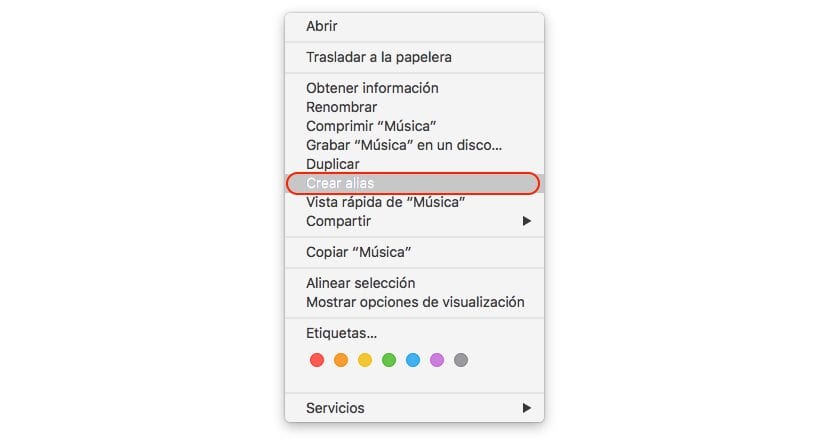
- Először el kell mennünk arra a fájlra, ahonnan közvetlen hozzáférést szeretnénk létrehozni, vagy ahol az alkalmazás található, amelyből létrehozni szeretnénk.
- Ezután megyünk a kérdéses fájlhoz vagy alkalmazáshoz, és kattintsunk a jobb gombra.
- A megjelenő kontextuális menüben ki kell választanunk az Aliasok létrehozása lehetőséget.
- Ugyanabban a mappában, ahol azok a dokumentumok vagy alkalmazások találhatók, amelyekből a parancsikonokat szeretnénk létrehozni, a fájl vagy az alkalmazás ikonja megjelenik egy nyíllal, amely a jobb alsó saroktól a jobb felső sarokig tart.
- Most csak a közvetlen hozzáférést / álnevet kell áthelyeznünk arra a helyre, ahová szeretnénk megkeresni, hogy gyorsan elérhessük, anélkül, hogy a Mac könyvtárunkban kellene navigálnunk.